Nếu bạn đang dùng hệ điều hành Windows thì bạn có thể tăng thêm 20% kết nối internet. Mặc định thì Windows giữ lại 20% tốc độ Internet của bạn để dùng cho những dịch vụ khác như cập nhật Windows và kiểm tra spyware.
Cách tăng tốc đường truyền internet của bạn thêm 20%

Hướng dẫn
-
Vào Start > Run và gõ gpedit.msc
-
Tìm và mở rộng nhánh Administrative Templates.
-
Chọn QoSpacketScheduler.
-
Click vào Limit Reservable Bandwidth và đánh dấu chọn vào phần Enable.
-
Thay đổi Bandwidth limit thành 0%.
-
Khi hoàn tất, click Apply và khởi động lại máy.Sau khi khởi động lại, bạn sẽ thấy sự cải thiện đáng kể về tốc độ Internet.
Thủ thuật tăng tốc độ đường truyền Internet
Router
Bộ định tuyến tại gia (router, thường bị gọi chung nhầm lẫn là "modem") có ảnh hưởng nhất định đến tốc độ truy cập Internet của người dùng - loại cao cấp hơn tất nhiên sẽ giữ được chất lượng đường truyền ổn định trong thời gian dài khi sử dụng liên tục. Một số mạng lại tỏ ra "kén chọn", chỉ dùng router của vài nhà cung cấp nhất định. Cách tốt nhất là hỏi thăm kinh nghiệm của người đi trước để có lựa chọn thích hợp.
Dịch vụ OpenDNS
Đôi khi máy chủ DNS của hãng cung cấp dịch vụ internet có tốc độ chậm hoặc đã lỗi thời khiến truy cập Internet trở nên chậm chạp. Tuy nhiên, còn có nhiều dịch vụ DNS thay thế tốt hơn, trong như OpenDNS- một dịch vụ miễn phí, đôi khi giúp người dùng có thể tiếp cận với máy chủ DNS gần hơn về mặt địa lý, nhờ đó giúp tăng tốc độ kết nối internet, hoặc vượt qua một số hạn chế bị ISP áp đặt. Dịch vụ này còn có chức năng kiểm soát dành cho các bậc cha mẹ, ngăn ngừa trẻ nhỏ truy cập những trang web xấu. Tất cả những gì bạn cần làm chỉ là cấu hình lại kết nối internet hoặc router để chuyển các yêu cầu DNS tới OpenDNS thay vì tớimáy chủ DNS của các ISP.
Để thay đổi thông số DNS, bạn có thể vào Control Panel > Network Connection > nhấn chuột phải vào biểu tượng Local Area Connection > chọn Internet Protocol trong danh sách và điền địa chỉ máy chủ DNS
“Duyệt web có giới hạn”
Nếu đường truyền qúa tồi tệ, bạn có thể chọn cách duyệt web giới hạn: chỉ tải về phần chữ chính của trang web, không có hình ảnh hay các hiệu ứng khác như flash hoặc file âm thanh. Việc này hoàn toàn có thể thực hiện bằng cách cài đặt trong trình duyệt như sau:
Các Add-ons và Plug-ins
Người dùng có thể tăng tốc độ tải của trang web khi cài đặt thêm Adblock vào Firefox để loại bỏ các banner quảng cáo, các hình động và nhiều thứ không cần thiết khác. Bằng cách này, đường truyền sẽ nhanh hơn đáng kể.
Dù Add-On và plug-in mang lại các tính năng hỗ trợ thú vị cũng như truyền thông đa phương tiện cho trang web, nhưng chúng cũng đồng thời tạo ra áp lực tương đối tới đường truyền.
Hãy thử xem tốc độ Internet sẽ được cải thiện thế nào khi gỡ bỏ những “tiện ích” này:
Trong Internet Explorer
Mở thanh menu Tools và chọn ManageAdd-Ons. Trong đó có liệt kê tất cả các add-on, plug-in và Active-X Control, những thứ góp phần khiến trình duyệt thêm cồng kềnh. Có thể chọn Disable để vô hiệu hóa hoặc Delete để xóa.
Trong Firefox
Mở menu Tools > Add-Ons. Chọn tab Extension. Chọn Disable cho những extension không cần thiết hoặc Uninstall để gỡ bỏ extension.
Tiếp theo, click chọn Plug-ins. Thông thường sẽ có rất nhiều plug-in không cần thiết hoặc thậm chí bạn còn không biết tới. Có thể chọn disable toàn bộ, khi đó trình duyệt sẽ không tải các nội dung này nữa, thay vào đó là thông báo cần bổ sung plug-in.
Bỏ các hình ảnh động và các ứng dụng trình duyệt tự động tải về
Trong Internet Explorer
Chọn Internet Options từ menu Tools. Chọn tab Advanced, bước đầu tiên là bỏ tùy chọn Java. Bỏ chọn JIT Compiler for Virtual Machine Enabled. Ở phần Multimedia, bỏ tất cả các tùy chọn.
Trong Firefox
Chọn menu File >> Preferences. Click chọn tab Content và bỏ chọn Load images automatically, Enable JavaScript và Enable Java. Nhờ đó, tốc độ hiện thị web sẽ tăng lên, tuy nhiên có phần bất tiện về hình ảnh (nhấn phải chuột và chọn download image để xem hình) và một số hiệu ứng khác sẽ không hiển thị.
Bỏ chọn JavaScript sẽ giải thoát trình duyệt khỏi những tập lệnh (script) nặng nề có thể ảnh hưởng tới khả năng xử lý. Điều này cũng có nghĩa là các ứng dụng Ajax sẽ không chạy được hay nhiều tab, nút nhấn (button) cũng không thể sử dụng.
Chế độ Basic HTML
Phần lớn ứng dụng web hiện nay đều sử dụng JavaScript để tạo cho trang web giao diện chuyên nghiệp hơn. Trong số đó, có rất nhiều trang mà điển hình là Gmail cung cấp đồng thời chế độ “Basic HTML”. Tùy chọn này sẽ từ bỏ giao diện tinh xảo, sẽ không còn tính năng kéo-thả, từ động refresh nội dung v.v… nhưng tốc độ hiển thị trang web sẽ nhanh hơn và phù hợp hơn với những trình duyệt yếu.
Tắt tường lửa và phần mềm chống virus
Thông thường không nên tắt tường lửa hay bất cứ ứng dụng chống virus nào. Tuy nhiên, những phần mềm bảo vệ này (đặc biệt là các phần mềm chạy thường trực) có ảnh hưởng nhất định đến tốc độ truyền tải Internet. Trong trường hợp người sử dụng có kinh nghiệm tránh được các nguy cơ từ Internet, có thể tắt tường lửa để tăng tốc độ.
Một vài cách cải thiện đường truyền Wi-Fi
Mạng không dây Wi-Fi là một trong những tiện ích lớn nhất của việc sử dụng laptop thay vì những chiếc máy bàn cồng kềnh. Thay vì lúc nào cũng phải ngồi dính một chỗ để không chạy xa khỏi phạm vi của dây mạng, bạn có thể mang laptop chạy khắp phòng mà vẫn có thể lướt web thoải mái.
Tuy nhiên, sử dụng Wi-Fi cũng mang lại nhiều điều khá bất tiện. Những vấn đề gặp phải khi sử dụng Wi-Fi thường gặp là tốc độ mạng chậm, đường truyền không ổn định như khi sử dụng mạng dây truyền thống…

Có rất nhiều phương pháp hữu hiệu bạn có thể làm để có thể cải thiện đường truyền, ổn định lại mạng Wi-Fi của bạn. Tất nhiên điều kiện đầu tiên chính là bạn phải sở hữu mạng Wi-Fi mà bạn đang sử dụng, nếu như bạn sử dụng Wi-Fi “chùa” hay đang ăn trộm mạng nhà hàng xóm, rõ ràng là bạn không thể và tất nhiên cũng không có quyền đòi hỏi nhiều.
Trong bài viết, chúng tôi xin đưa ra những phương pháp đơn giản, dễ thực hiện, hi vọng bạn sẽ cảm thấy thoải mái hơn khi sử dụng Wi-Fi trong chính căn nhà của bạn.
1. Sử dụng công nghệ Wi-Fi mới nhất
Một trong những cách tốt nhất để bạn có thể sử dụng Wi-Fi nhanh nhất và cũng là để cho đường truyền Wi-Fi ổn định nhất chính là sử dụng công nghệ càng mới càng tốt. Các bộ định tuyển chuẩn không dây chuẩn N (Wi-Fi 802.11n) hiện nay là các bộ phát Wi-Fi mới nhất, có hiệu suất cao, tầm phủ sóng rộng và khả năng tương thích tốt nhất. Hãy bảo đảm bộ phát Wi-Fi của bạn hiện nay là bộ phát chuẩn N cũng như máy tính của bạn phải sử dụng wireless card chuẩn N để có được đường truyền Wi-Fi ổn định.

2. Vị trí đặt Router thích hợp
Mặc dù sử dụng Wi-Fi có lợi hơn mạng dây ở chỗ bạn có thể bắt sóng ở rất nhiều vị trí trong nhà mà không phải lo vướng dây nối, tuy nhiên, điều này không đồng nghĩa rằng bạn có thể sử dụng Wi-Fi tốt 100% chỉ cần đứng trong phạm vi phát sóng từ bộ phát.
Tuy những thiết bị như bộ phát Wi-Fi trông khá xấu xí, không bắt mắt nhưng cũng không đồng nghĩa với việc bạn có thể giấu router ở một ngóc ngách bất kỳ nào trong nhà. Hãy đặt Wi-Fi ở vị trí có không gian mở, cao hơn so với những nơi bạn thường sử dụng laptop, có thể điều chỉnh anten của router được thì càng tốt. Vị trí tốt nhất đặt Wi-Fi trong nhà là trung tâm của căn nhà bạn.

3. Chọn kênh Wi-Fi thích hợp
Điều này có lẽ hiếm gặp ở Việt Nam chúng ta khi mọi người chủ yếu vẫn sử dụng mạng dây, tuy nhiên, nếu hàng xóm của bạn cũng sử dụng Wi-Fi, bộ phát của họ có thể gây nhiễu sóng cho Wi-Fi của bạn. Bộ phát Wi-Fi có thể hoạt động ở một số tần số sóng khác nhau, vậy hãy sử dụng những công cụ như Wi-Fi Stumbler hay Wi-Fi Analyzer để có thể tìm thấy tần số phù hợp nhất của Wi-Fi trong ngôi nhà của bạn.
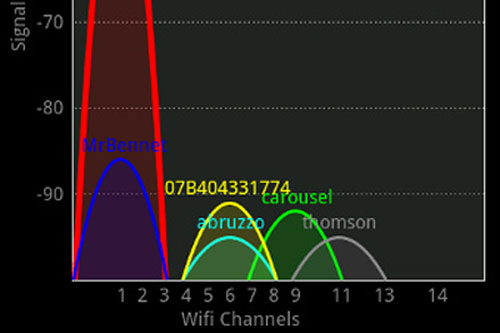
4. Đồ điện tử khác
Bộ phát Wi-Fi từ nhà hàng xóm không phải là thứ duy nhất khiến cho mạng Wi-Fi của bạn bị nhiễu. Điện thoại di động, điện thoại bàn không dây hay thậm chí cả lò vi sóng cũng có thể là nguyên nhân gây nhiễu Wi-Fi của bạn. Mua những thiết bị phụ chống nhiễu sóng là một giải pháp, tuy nhiên, nếu bạn không thực sự muốn bỏ tiền ra để trang bị thêm cho ngôi nhà của mình thì việc di chuyển đồ dùng trong nhà sẽ là một phương pháp đơn giản mà không kém phần hiệu quả.

5. Chống trộm
Có lẽ việc chống trộm Wi-Fi là một trong những điều phải thực sự chú ý ở Việt Nam ta, đất nước nổi tiếng thích dùng đồ “chùa”. Bạn không thể tin tưởng ngay cả khi đã đặt mật khẩu cho Wi-Fi của mình, hiện nay không khó để có thể tìm được cách hack Wi-Fi trên internet. Tương tự, cũng có rất nhiều cách để có thể phát hiện xem có kẻ nào đang câu trộm Wi-Fi của bạn không.
Mặc dù mật khẩu không thực sự hữu dụng đối với việc chặn đứng những tên trộm thích dùng đồ của người khác, nhưng bạn cũng không thể để Wi-Fi của mình mở cho tất cả mọi người dùng chung được, việc này sẽ khiến mạng không dây của bạn trở nên chậm chạp. Sử dụng mật khẩu WPA và thay đổi mật khẩu liên tục có thể là cách hữu hiệu để ngăn chặn những kẻ câu trộm Wi-Fi.

6. Phòng chống phần mềm
Các phần mềm bandwith-hogging như video chat, các loại torrent, chơi game…thường khiến đường truyền chậm hơn. Tất nhiên khi bạn ở trong một gia đình, bạn không phải là người duy nhất sử dụng Wi-Fi và những người khác có thể sử dụng mạng sử dụng vào những mục đích này. Một khả năng khác có thể xảy ra là bạn muốn sử dụng một phần mềm nào đó cần sử dụng mạng, tuy nhiên, một phần mềm khác đang chạy cùng lúc lại chiếm hết băng thông mạng khiến phần mềm bạn đang cần chạy chậm hơn.
Trong những trường hợp này, hãy sử dụng chức năng Quality of Service (QoS). Phần mềm này sẽ phân chia, quyết định sự cần thiết hoặc ưu tiên đối với những phần mềm được bạn chọn lựa từ trước để xét xem phần mềm đó được ưu tiên hơn phần mềm khác hay không.
7. Nâng cao phạm vi sử dụng Wi-Fi
Với những phương pháp cổ điển, đơn giản như tạo ra một bộ chảo nhỏ từ vỏ lon bia hay bìa kim loại, bạn có thể giúp mạng Wi-Fi của mình vươn đến phạm vi xa hơn nữa. Thực sự không nên cười chê phương pháp cổ điển này, mặc dù trông thô kệch và có vẻ kém hiệu quả nhưng phương pháp này cũng đem đến cho người sử dụng một vài khoảng không có Wi-Fi ở xung quanh.
Chỉ cần một chút khéo léo với lon nước ngọt đã sử dụng hết, bạn có thể tạo cho mình một chiếc máng nhỏ kích phạm vi Wi-Fi. Mặc dù ảnh hưởng có nó không lớn, tuy nhiên, ít nhất sóng Wi-Fi của bạn cũng mạnh thêm và vươn xa được chút ít.

8. Sử dụng phần mềm tác động
Nếu phương pháp cổ điển với chiếc máng nhôm từ vỏ lon bia không khiến bạn hài lòng, đây là lúc cài thêm DD-WRT firmware và hack một chút đối với bộ phát Wi-Fi của bạn. Không những nguồn Wi-Fi của bạn sẽ được bảo mật kỹ lưỡng hơn, mạnh hơn mà nó còn cho phép bạn có thể củng cố đường truyền Wi-Fi của bản thân. Tất nhiên, việc cài đặt ngoài luồng này có thể khiến bộ router của bạn dễ gặp trục trặc hơn, tuy nhiên, nếu chỉ phát sóng mạnh hơn 70 mW thì bạn sẽ không gặp phải sự cố nào đáng kể.
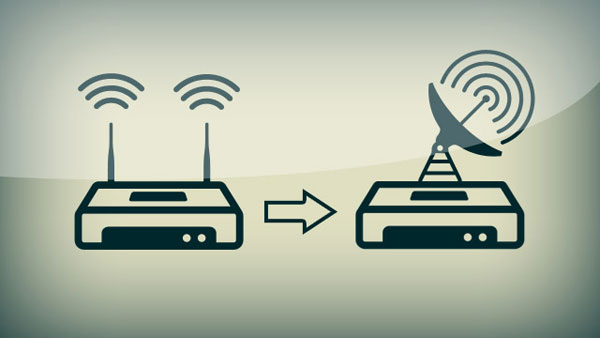
9. Cài đặt router tự động reset theo chu kỳ
Bạn nên thường xuyên kiểm tra để chắc chắn rằng Wi-Fi của bạn bị chậm không phải do nhiệt độ ở bộ phát quá nóng, firmware quá cũ hay download quá tải…Tuy nhiên, một cách đơn giản hơn mà đỡ mất công sức là cài đặt để bộ phát tự động khởi động lại theo chu kỳ 1 hay 2 ngày một lần.
Những bộ cài đặt giờ truyền thống, cũ kỹ cũng có thể làm việc này một cách tự động. Nếu không thể kiếm được cách khiến cho bộ phát tự động khởi động lại, việc reset bằng tay cũng chỉ tốn vài ba phút mà hiệu quả có được thật không nhỏ chút nào.

Hướng dẫn làm tăng tốc mạng
Cách cải thiện tốc độ mạng wifi đơn giản nhất
Hướng dẫn làm giảm ping giúp máy tính chạy nhanh hơn
Cách chọn mua USB 3G tốt nhất
Cách khắc phục sự cố Wifi nhanh chóng
(ST)





















